10. Редактор химических формул Chemsketch (1). |
||||
Задача.Сложные органические формулы довольно трудоемки в рисовании их обычными методами WORD. Для решения этой задачи созданы специальные химические редакторы. Они различаются по специализации и своим возможностям, по степени сложности интерфейса и работы в них и т.д. На этом занятии мы должны познакомиться с работой одного из таких редакторов, подготовив файл документа с необходимыми формулами. Общая характеристика редактора ChemSkethХимический редактор ChemSketch из пакета программ ACD/Labs канадской фирмы «Advanced Chemistry Development» по функциональным возможностям не уступает редактору ChemDraw и даже кое в чем его превосходит. В отличие от ChemDraw (объем памяти 60 мегабайт) ChemSketch занимает всего около 20 мегабайт дискового пространства. Немаловажно и то, что документы, созданные с помощью ChemSketch, занимают небольшой объем — всего несколько килобайт. Этот химический редактор более ориентирован на работу с органическими формулами среднего уровня сложности (имеется большая библиотека готовых формул), но в нем удобно составлять также химические формулы неорганических веществ. С его помощью можно оптимизировать молекулы в трехмерном пространстве, вычислять расстояния и валентные углы между атомами в молекулярной структуре и многое другое. На сайте фирмы можно найти как профессиональную, так и бесплатную версии пакета. Бесплатная версия обладает меньшими возможностями, чем платная профессиональная, но потребности студента, учителя химии, преподавателя вуза, она во многом удовлетворит. Инсталляционный (установочный) пакет дистрибутива имеет размер 26 мегабайт и может быть скачано целиком, или при ненажежном соединении по частям. Кроме собственно редактора в пакет входит система програмирования ChemBasic, программа просмотра трехмерных моделей молекул ACD/3D Viewer, программа обработки ЯМР-спектров ACD/CHNMR Viewer, руководства по работе с программами. В учебной работе наиболее ценной из этих программ будет программа 3D Viewer, позволяющая увидеть (и в движении) различные модели молекул, формулы которых нарисованы в ChemSketch, скопировать изображения этих моделей и сами модели в различные документы, в презентации. Программа ChemSketch содержит и инструменты для создания векторных изображений, во многом аналогичных векторному редактору Microsoft Office, поэтому позволяет создавать графические иллюстрации. Создание сложных формул и рисунков облегчается наличием альбома шаблонов формул и рисунков, который может пополняться пользователем. Созданные с помощью редактора объекты могут быть сохранены, распечатаны, а также скопированы в WORD и другие приложения. Полезен будет и встроенный калькулятор ChemSketch, позволяющий рассчитывать многие характеристики веществ, формулы которых создаются в редакторе. Недостаток данного пакета программ — нерусифицированный интерфейс. Но это касается лишь интерфейса, справочной системы и пр., но химику, несколько знающему английский язык, многие функции интерфейса будут понятны. Ввод же кириллицы с клавиатуры редактор поддерживает корректно. В методической литературе опубликованы статьи по работе с этим редактором, его использованию в учебном процессе.
Запуск и рабочее окно программыПри установке можно указать папку компьютера, в которой будут расположены файлы программы и раздел главного меню (по умолчанию ACDLabs), где будет находиться ее ярлык. Для удобства работы можно создать ярлык программы на рабочем столе. После установки пакета программ вы можете запустить редактор следующими двумя способами.
Если вы запустили ChemSketch на вашем компьютере впервые после установки, может открыться диалоговое окно Ассоциации файлов. С помощью этого окна вы установите связь файлов, созданных в ChemSketch, с Windows. После этой операции можно будет запускать ChemSketch двойным щелчком на соответствующем файле. Также может появиться диалоговое окно Tip of the Day (Совет дня), которое можно закрыть либо сразу, либо после прочтения рекомендаций. Если вы не большой знаток английского языка, можно убрать флажок в окне, чтобы редактор «не надоедал» вам советами при каждои запуске. Рабочее окно программы содержит строку Меню и две панели инструментов (часть команд и кнопок будут доступны, только когда вы начнете создавать формулу): 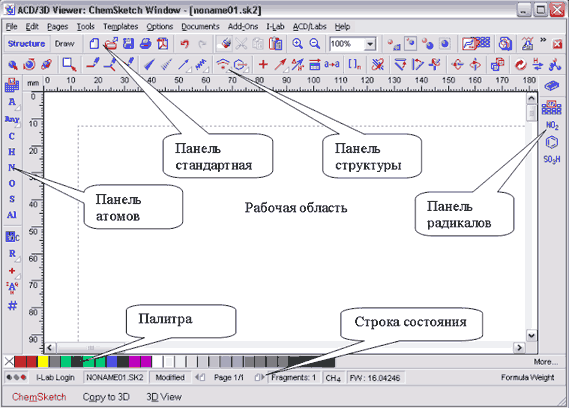 Панель инструментов Стандартная, расположенная ниже панели Меню, содержит кнопки, которые помогут вам быстро выполнить такие привычные команды, как сохранение и открытие файлов, отмену и повтор действия, удаление, вырезание и копирование фрагмента, масштабирование, а также ряд специфических команд. На этой панели находятся также кнопки Structure-Draw для переключения режима работы редактора. Редактор ChemSketch работает двух режимах: Structure (Cтруктуpa) и Draw (Рисование), отличающихся назначением и набором инструментов. Для перехода из одного режима в другой нужно щелкнуть по соответствующей кнопке.. В режиме Структура создаваются молекулярные и структурные формулы веществ, схемы и уравнения реакций. Режим Pисование удобен для ввода текстовых блоков, создания таблиц, схем, выносок, нестандартных графических объектов и для их преобразования. В режиме Структура над рабочей областью находится панель инструментов Структуры. Она содержит кнопки команд для создания и работы с химическими формулами. В режиме Pисование вместо этой панели активна панель инструментов для работы с графическими объектами. Панель Атомы расположена слева от рабочей области. Она включает таблицу Д.И.Менделеева, кнопки, отображающие атомы, и инструменты для записи свойств атома (заряд, валентность, номер и т.д.). Активна только в режиме Структура. В режиме Pисования вместо этой панели активна панель Автофигуры. Панель Радикалов расположена справа от рабочей области. Содержит таблицу радикалов, состоящую из различных кнопок, представляющих собой готовые радикалы. По мере работы на панели появляются новые кнопки, отвечающие используемым радикалам. Активна эта панель только в режиме Структура. Рабочая область представляет собой заготовку страницы. Документ ChemSketch состоит из одной или нескольких страниц, которые можно создавать, копировать, удалять используя команды меню Pages. Так, команда меню Pages-New (Страницы-Новая) добавляет новую страницу в документ. В строке состояния указывается общее число страниц, номер рабочей страницы, и есть кнопки для перехода со страницы на страницу.
Под рабочей областью расположена Палитра цветов, и строка Состояния, которая содержит справочную информацию: название создаваемого (редактируемого) файла, номер страницы в файле, число химических структур в рабочей области, молекулярную формулу и массу выделенного фрагмента структуры.
Настройка программы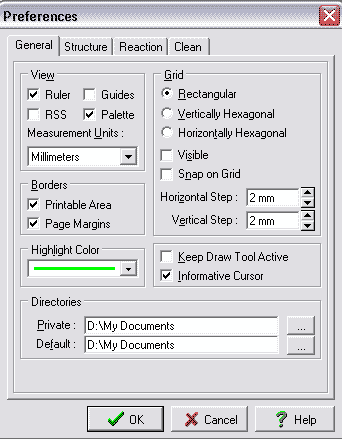
Установить параметры работы редактора можно используя меню Options (Опции), в частности команду Preferences (Параметры). Здесь, на вкладке General (Общие) можно сделать видимыми или невидимыми некоторые элементы рабочего окна, например линейки (Ruller), разметку страницы точками (Grid). Здесь можно также установить папки в которых будут храниться ваши настройки, файлы конфигурации и документы. Если желательно, чтобы документы ChemSketch хранились в особой папке, это можно сделать так:
На других вкладках окна Preferences (Structure-Reaction-Clean) можно установить параметры рисования и оптимизации формул, уравнений химических реакций. Начинающему пользователю лучше оставить настройки по умолчанию. Панели инструментов последней версии ChemSketch можно настраивать, используя контекстное меню.
Создание углеводородных структурФормулы соединений создаются в режиме Структура, основой формулы органического соединения является углеводородная структура. Инструмент Draw Normal при каждом щелчке на свободном месте страницы создает формулу метана СН4. При протягивании создает формулу этана с произвольной длиной связи С-С. При щелчке на существующем углеродном атоме создает разветвление, присоединяя метильную группу -СН3 со стандартной длиной связи. Последовательно щелкая на концевых атомах углерода можно создавать сколь угодно большие углеводородные структуры. При этом обычно показаны только концевые (terminal) атомы углерода. Внутренние атомы углерода (и связанные с ними атомы водорода) представлены узлами ломаной линии или точками их соединений и становятся видны лишь при наведении курсора. Инструмент Draw Continuous при щелчке на свободном месте страницы создает формулу метана СН4. При каждом следующем щелчке на свободном месте удлиняет цепь, присоединяя новую группу -СН3 к предыдущему атому углерода. При этом создаются структуры с произвольными длинами связей и произвольным расположением атомов С-С. При щелчке на существующем углеродном атоме он становится активным, и дальше цепь будет продолжаться от него. Двойной щелчок создает стандартное разветвление, присоединяя метильную группу -СН3 со стандартной длиной связи. Инструмент Draw Chains при щелчках ведет себя как инструмент Draw Normal, но при протягивании рисует стандартную углеводородную цепочку в виде зигзагообразной линии. Рядом с указателем курсора появляется число, показывающее число атомов углерода в цепочке. Цепочку можно начать и от любого существующего атома углерода. Если необходимо укоротить цепь, можно удалить по одному атомы углерода и, следовательно, метильные или метиленовые и другие группы. Для этого нажмите кнопку Delete (Удалить) Кратные связи. Любой из инструментов рисования при щелчке на линии связи преобразует одинарную связь в двойную, затем в тройную и снова в одинарную. В соответствии с изменением кратности связи изменяется число атомов водорода. Кратная связь не будет создана, если этому препятствует разветвление у атома углерода, а также если формула развернута полностью.
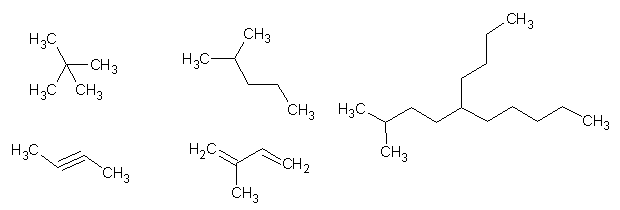 Преобразование вида структурВид созданных структуры можно изменять, перемещая их, вращая, изменяя положение атомов и групп атомов, длины связей, размеры структуры в целом. Для этого существует разнообразный набор инструментов на панели Структура. Для перемещения формулы или ее элементов используется инструмент Select/Move (Выбор/Перемещение). После этого можно взяться за любой символ или линию связи и изменить их положение на листе. Можно обвести рамкой часть структуры, или структуру полностью - затем мышкой переместить выбранное на новое место.
Инструмент Select/Size/Rotation (Выбор/Размер/Вращение) позволяет вращать формулу в плоскости, взявшись за один из атомов. Если обвести формулу (или ее фрагмент) рамкой, появятся маркеры изменения размеров. Наконец, инструмент 3d-Rotation позволяет иммитировать вращение формулы в пространстве. Следующая группа инструментов позволяет изменить положение формулы по выбранной связи. Например, если нужно, чтобы формула была повернута так, чтобы некотарая связь стала вертикальной, нужно:
Аналогично работают кнопки Set Bond Horizontally (установить связь горизонтально) и Flip on Bond (отразить по связи).
Ручное изменение формы структуры может привести к нежелательным результатам. Чтобы быстро перейти к стандартной структуре можно использовать инструмент Clean Structure Развернуть-свернуть атомы водорода в углеводородной структуре можно и используя команды меню Tools - Add Explicit Hydrogens и Remove Explicit Hydrogens. Если на листе не выделен ни один фрагмент - разворачиваются все структуры листа. 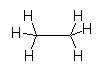 I
Используя описанные инструменты, увеличьте размер формулы 2,2-диметилпропана примерно вдвое. Измените другие созданные формулы и их положение, чтобы разместить их на странице наиболее рационально. Добавьте на страницу полностью развернутую структурную формулу этана. I
Используя описанные инструменты, увеличьте размер формулы 2,2-диметилпропана примерно вдвое. Измените другие созданные формулы и их положение, чтобы разместить их на странице наиболее рационально. Добавьте на страницу полностью развернутую структурную формулу этана.
Циклы и ароматические структуры.Циклы удобно рисовать инструментом Draw Continuous,
Обычными приемами связи цикла можно преобразовать в двойные или тройные (атомы водорода предварительно надо свернуть). Для преобразования формулы Кекуле в ароматическую структуру используется команда меню Tools - Show Aromaticity (показать ароматичность), обратная операция выполняется командой Hide Aromaticity.
Копирование структур. Мгновенный шаблон.
В ChemSketch существует еще один способ копирования структур - создание на их основе мгновенного шаблона. Для этой операции на панели инструментов есть кнопка Instant Template (Мгновенный шаблон). Мгновенный шаблон можно использовать не только для копирования структур, но и для их достройки. При этом имеет значение, за какой атом или за какую связь взят шаблон, поскольку именно по этой связи или по этому атому шаблон присоединится к другой структуре. Так, чтобы из формулы бензола получить формулу дифенила нужно:
Если же из формулы бензола надо получить формулу нафталина, то нужно:
Следует учитывать, что при объединении по связям ароматических стуктур, может происходить потеря ароматичности. Кроме того, могут возникнуть структуры с пятивалентным атомом углерода. Такие "неправильные" атомы отмечаются как ошибочные перечеркиванием их крестиком. Чтобы избежать таких проблем можно поступать следующим образом
Заместители и гетероатомы
Существует два способа введения гетероатомов: замена символов углерода на символ другого элемента и присоединение символа элемента к уже существующей структуре. В первом случае используется инструмент Draw Normal. Выбирают символ нужного элемента и щелкают мышкой по тому атому углерода, который необходимо заменить. Атом неметалла при этом дополняется в соответствии с его валентностью необходимым числом атомов водорода, если число связей превышает валентность, атом вставляется как ион. Этим способом удобно создавать формулы гетероциклов - сначала рисуется углеродный цикл, затем один из атомов углерода заменяется на гетероатом. Для добавления символа используется инструмент Draw Continuous. Выбирают символ нужного элемента и щелкают мышкой по тому атому углерода, к которому надо присоединить гетероатом. Второй щелчок по этому атому или рядом с ним добавляет в формулу символ неметалла с необходимым числом атомов водорода. Если вставляется символ металла с валентностью больше 1, то он вставляется как катион.
 Радикалы и группы атомовОрганические молекулы часто содержат некоторые функциональные группы, рисовать которые каждый раз заново не рационально. Кроме того некоторые фрагменты сложных формул часто изображают не структурными формулами, а свернутыми (-NO2, -C2H5) или даже условными обозначениями (Et, i-Pr, Ph). Для ввода таких фрагментов в формулы ChemSketch предлагает два инструмента Радикалы и Группы Атомов. По сути дела это одно и тоже, но если Радикалы вставляются как фрагменты структурных формул, то Группы Атомов - как свернутые формулы или условные обозначения. После вставки группы атомов могут быть развернуты, то есть превращены в радикалы (обратный процесс невозможен).
Группа атомов в ChemSketch не очень понятно называется Atom Label ("атомная метка", "атомная этикетка"). Инструмент для редактирования и вставки группы находится на панели Атомы - кнопка Edit Atom Label. Для добавления группы атомов нужно:
Чтобы развернуть группу атомов нужно:
Кнопка Expand будет отсутствовать, или развернуть группу атомов не удастся, если:
При составлении и редактировании формул групп атомов можно дополнительно использовать символы:
'+' положительнный заряд '-' одинарная связь (может быть опущено) '=' двойная связь '%' (процент) тройная связь '( )' (скобки) повторяющаяся группа атомов Если группу атомов снова нужно будет представить в свернутом виде, ее придется вводить заново (или использовать кнопку Отменить.
Есть в ChemSketch и инструмент позволяющий вводить условные обозначения радикалов типа R, R1 и т.п. - кнопка Radical Labels.
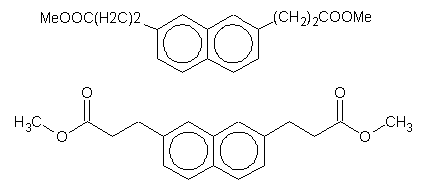 Еще раз о связяхКроме обычных и двойных, тройных связей в формулах химических соединений может возникнуть необходимость изобразить и другие связи: координационные, водородные, полуторные... Еще одна проблема возникает, когда необходимо показать положение связей в пространстве. Нарисовать пространственные формулы и особые виды связей помогает еще одна группа инструментов ChemSketch. Кнопки Up Stereo Bonds и Down Stereo Bonds позволят Последовательно щелкая по стерео-связи можно изменить ее вид, но изобразить двойную, тройную связь нам не удастся. Поменять инструменты Up на Down и обратно можно, щелкнув правой кнопкой мышки по пустой части листа. Чтобы вернуться к нормальному режиму рисования щелкните Draw Normal. Донорно-акцепторные, водородные, координационные связи показываются стрелками и пунктирными линиями. Для их рисования служит кнопка Coordinating Bonds. Последовательно щелкая по связи, можно изменить направление стрелки, а чтобы вернуться в обычный режим, нужно щелкнуть правой кнопкой мышки по пустой части листа или щелкнуть кнопку Draw Normal.
Вопросы к занятию 10
Сдача практической части темы - на дискете: Файл Формулы.sk2 (три страницы)
© Можаев Г.М. |
||||
| . |
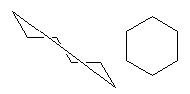 при этом, чтобы замкнуть цикл, последний щелчок делают на первом атоме углерода. Для циклов с большим числом атомов углерода можно использовать другой способ: с помощью инструмента Draw Chains рисуют цепочку с нужным числом атомов углерода, затем, используя Draw Normal, соединяют первый атом с последним. В результате получают неоптимизированные циклы состоящие из одних линий. Чтобы представить их в правильном виде, используют инструмент Clean Structure.
при этом, чтобы замкнуть цикл, последний щелчок делают на первом атоме углерода. Для циклов с большим числом атомов углерода можно использовать другой способ: с помощью инструмента Draw Chains рисуют цепочку с нужным числом атомов углерода, затем, используя Draw Normal, соединяют первый атом с последним. В результате получают неоптимизированные циклы состоящие из одних линий. Чтобы представить их в правильном виде, используют инструмент Clean Structure.
 У любого углеродного атома цикла можно создать разветвление, боковую цепь, и замкнув ее в цикл создать структуру с конденсированными циклами, например структуру углеводорода С10H16 - адамантана. При желании можно развернуть атомы водорода циклической структуры.
У любого углеродного атома цикла можно создать разветвление, боковую цепь, и замкнув ее в цикл создать структуру с конденсированными циклами, например структуру углеводорода С10H16 - адамантана. При желании можно развернуть атомы водорода циклической структуры.
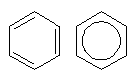 В результате шестиатомный цикл циклогексана можно превратить в формулу Кекуле для молекулы бензола.
В результате шестиатомный цикл циклогексана можно превратить в формулу Кекуле для молекулы бензола.
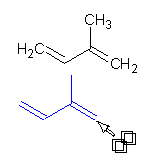 При выполнении вставки в ChemSketch (Edit - Paste, Ctrl-V, или кнопкой) к курсору прикрепляется шаблон структуры. При щелчке на нужном месте страницы появляется копия структуры. Копировать структуры можно также перетаскивая их при нажатой клавише Ctrl.
При выполнении вставки в ChemSketch (Edit - Paste, Ctrl-V, или кнопкой) к курсору прикрепляется шаблон структуры. При щелчке на нужном месте страницы появляется копия структуры. Копировать структуры можно также перетаскивая их при нажатой клавише Ctrl.
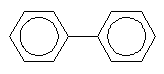 Щелкнуть по по одному из атомов в формуле бензола (взять шаблон по атому);
Щелкнуть по по одному из атомов в формуле бензола (взять шаблон по атому);
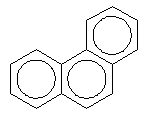
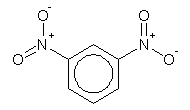
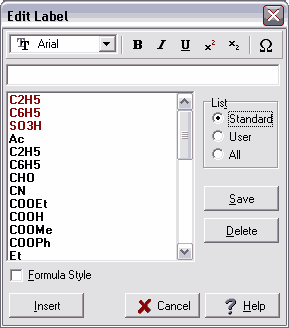
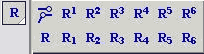
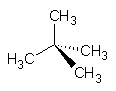
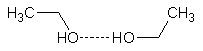 Можно, наконец заменить одну из связей в нарисованной структуре, просто щелкнув выбранным инструментом по линии связи.
Можно, наконец заменить одну из связей в нарисованной структуре, просто щелкнув выбранным инструментом по линии связи.